一樣米養百種人,每個人對於 Gmail 的使用喜好皆不同,有些人喜歡簡單乾淨,有些人則是喜歡換上可愛或是具有個人意識的背景,這些在 Gmail 中皆是開放給用戶自由使用。不過,除了先前介紹的那些功能可供用戶自由使用之外,就連 Gmail 的頁面密集度也能自由選擇,讓每個 Gmail 頁面都能呈現出最符合用戶使用需求及喜好的狀態。
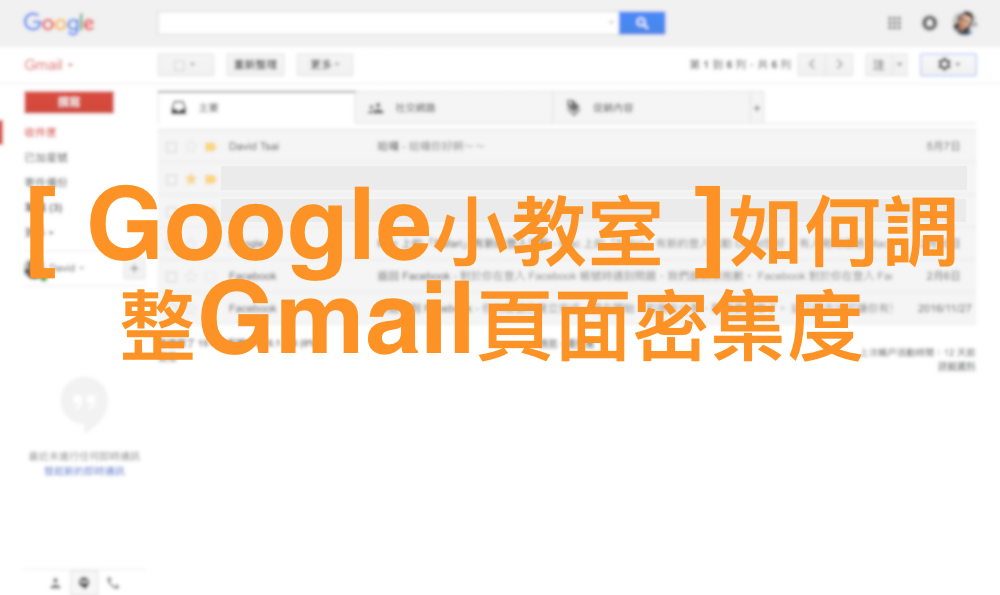
第一步 – 透過網頁瀏覽器開啟 Gmail
調整 Gmail 密度之前,首先必須透過電腦中的網頁瀏覽器開啟 Gmail,進入 Gmail 頁面後再點選右上角的「齒輪」圖示,就能叫出密集度的選項。
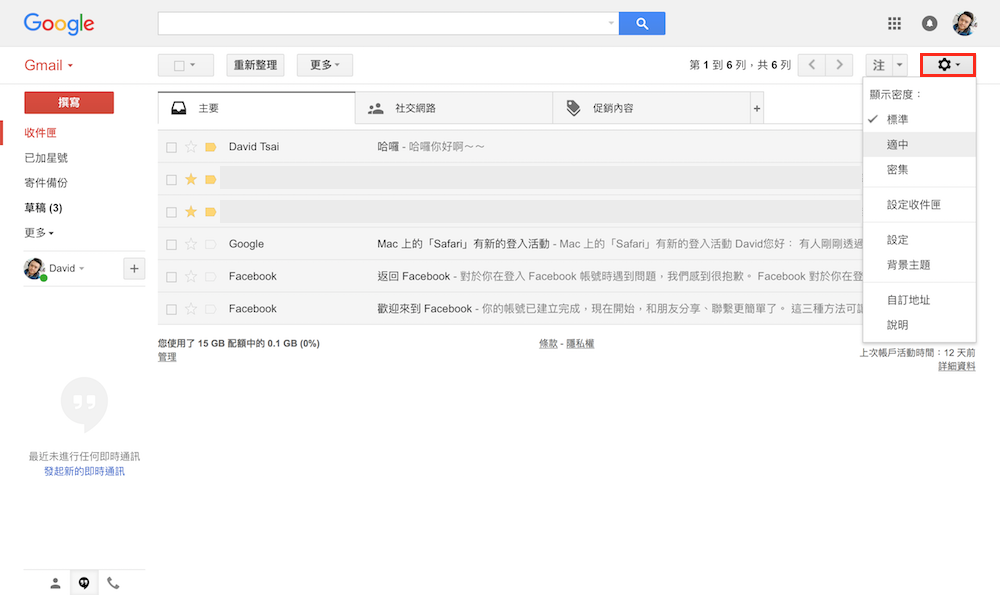
第二步 – 從設定齒輪中調整頁面密集度
叫出密集度選項後可以看到,Gmail 共分為標準、是中、密集三種顯示密度,用戶可以依照個人喜好來選擇頁面的顯示密度。當然,如果選定後覺得密度不滿意,也可以隨時叫出密集度選項來做改變。
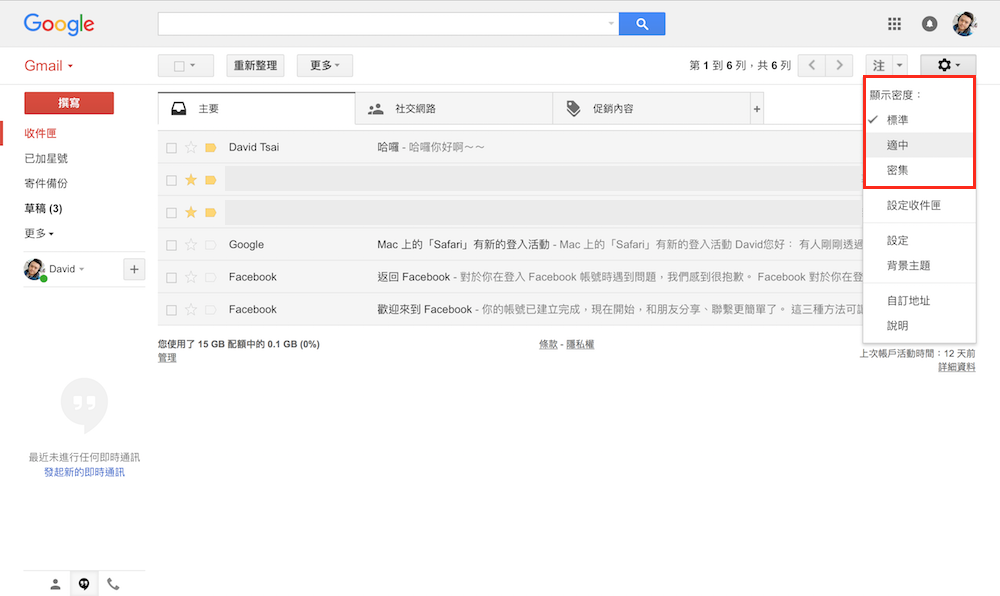
對比
從以下兩張圖可以清楚看到,當密集度選擇標準時,Gmail 的收件匣空間、功能圖示的大小以及其中的字體大小明顯較大,但密集度選擇密集後,上述這些內容都彷彿縮了水一樣,全部變得更加緊湊密集了。用戶可以依照自己的喜好來決定 Gmail 的頁面是要寬鬆一些還是密集一些。
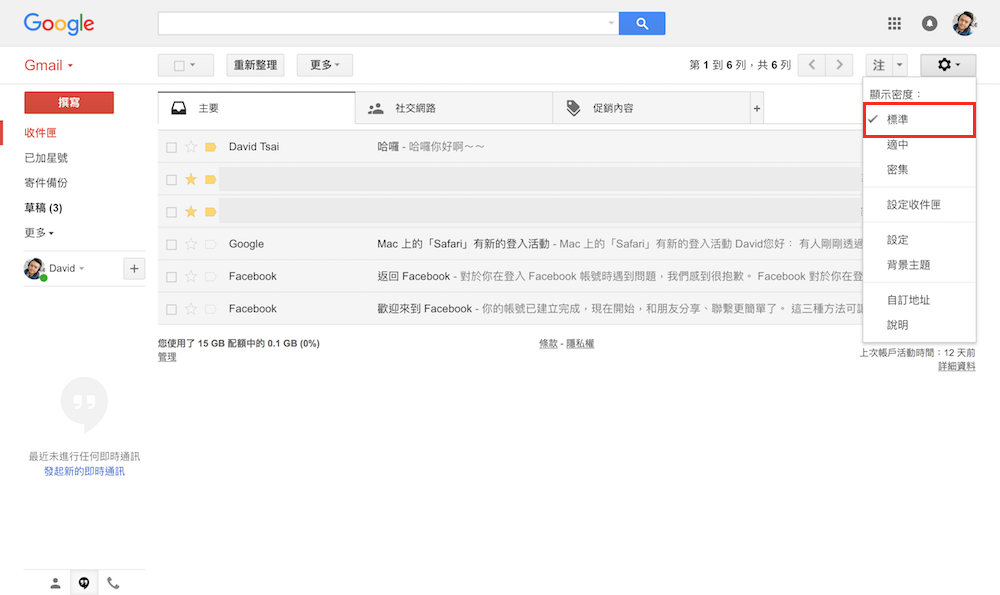
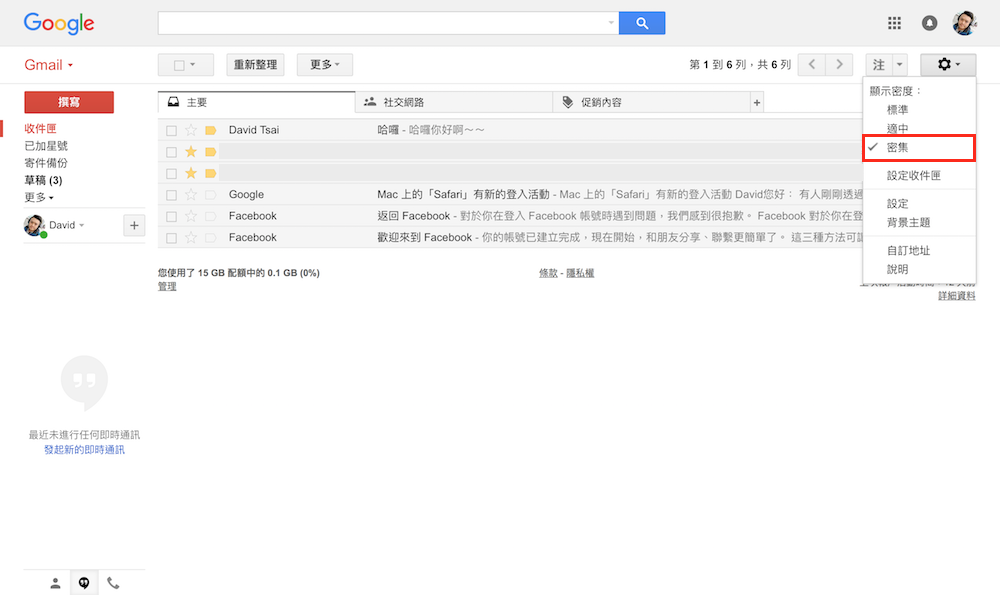
雖然開放用戶自由的選擇 Gmail 頁面的密集度並非什麼特殊功能,但對於喜歡將常用軟體設定為符合自己需求、喜好的用戶來說,這就是一個非常實用貼心的功能。當然,並不是每個人嘗試之後都會喜歡這樣的密集度,若調整後覺得不符合自己的需求喜好,別忘了依照上述步驟再重新調整一次即可。





